Fail to access Admin Tools
If you are not authorized to access Admin Tools, follow the steps below to assign DaDaDocs set:
- In the quick find, search for Permission Sets, then click it in the search result.
In the Permission Sets section, select DaDaDocs Set.
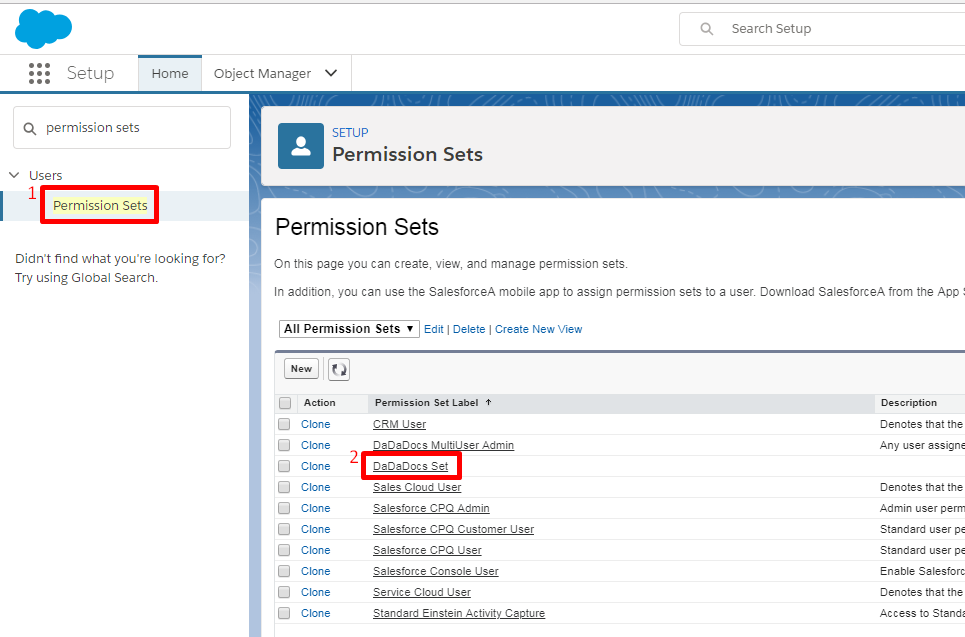
- In the next window, click Manage Assignments.
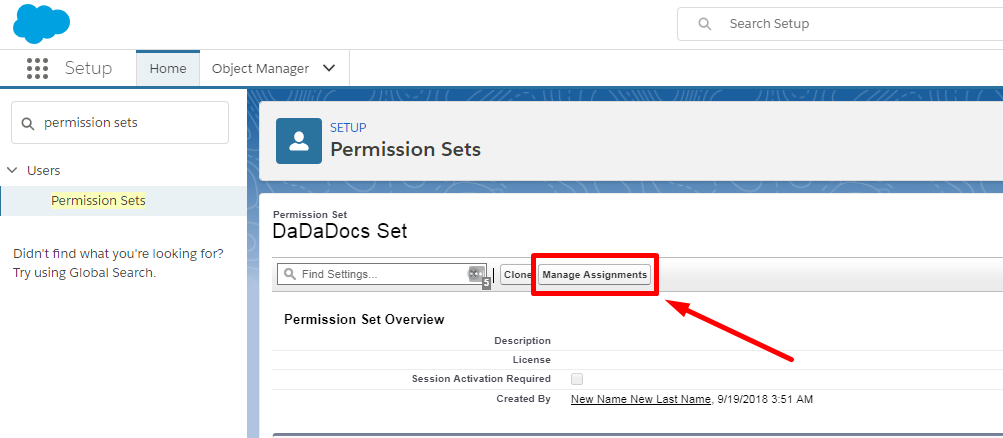
- Next, select Add Assignments.
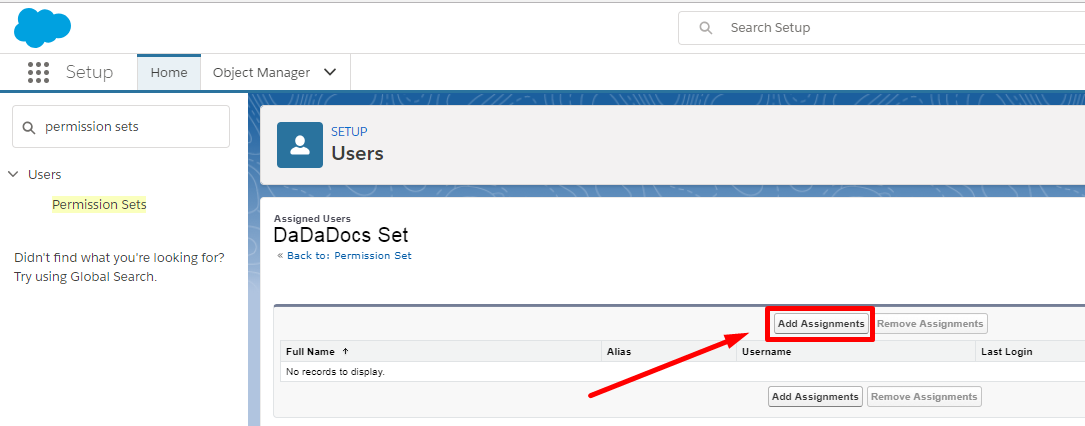
- In the following window, select the checkbox next to the user you want to assign DaDaDocs set to and click Assign.
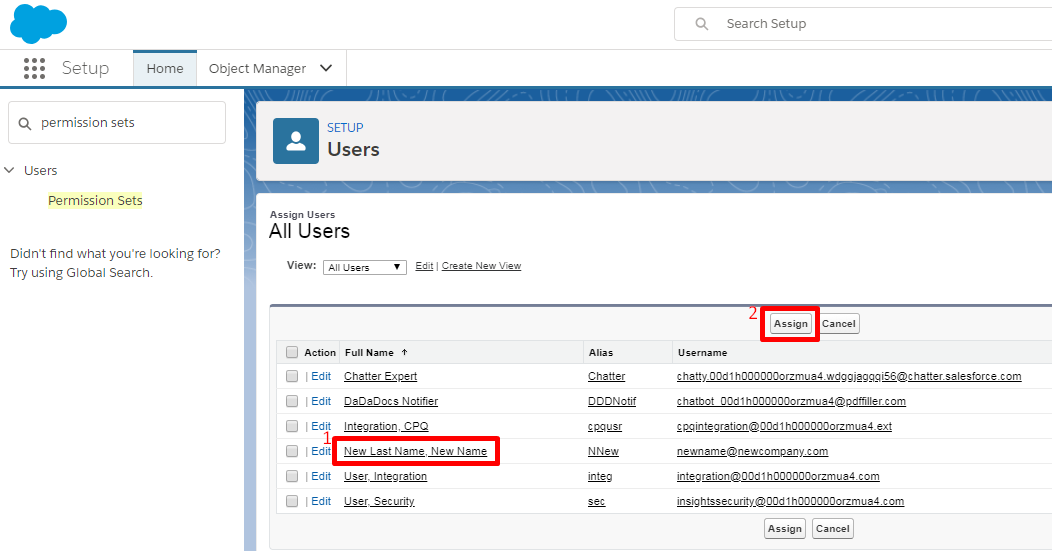
- Once finished, you will see a notification that DaDaDocs Set has been successfully assigned to the selected user, click Done. Now you can proceed back to the Admin Tools tab.
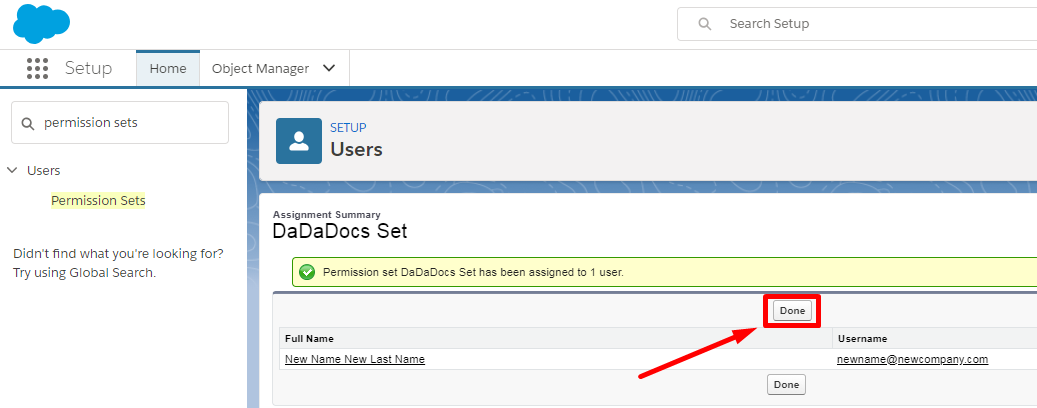
Updated over 6 years ago
